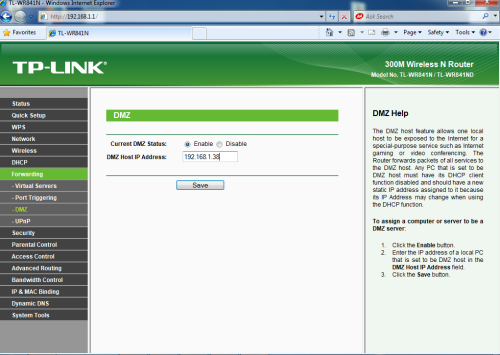Chưa có sản phẩm trong giỏ hàng.
Giải pháp
Hướng dẫn cài đặt camera quan sát xem qua mạng internet
Để quý khách hàng có thể tự cài đặt cấu hình để xem được camera qua mạng internet. Cty ANTC xin có một bài viết Hướng dẫn cài đặt camera quan sát xem qua mạng internet
Các bước cần thiết để có thể xem Camera quan sát qua mạng internet được thực hiện tuần tự như sau:
Bước 1: Cầu hình xem Camera quan mạng lan
– IP đầu thu: Để cấu hình qua mạng Lan được các bạn phải biết được địa chỉ IP và port của đầu ghi hình camera bằng cách vào mục Network trong Menu đầu thu ở đây tôi để là 192.168.1.38
– Cấu hình modem: Khi có được địa chỉ đầu ghi ta tiến hành cấu hình Modem mạng :
Vào Run gõ cmd => gõ ipconfig, bạn sẽ thấy dòng default gateway đó sẽ là địa chỉ để vào modem của bạn, thường để là 192.168.1.1 ( hoặc tham khảo bảng dưới đây):
| Loại Modem | Địa chỉ IP | Username | Password |
| Zoom X3X4X5X6 | 10.0.0.2 | admin | zoomadsl |
| Easy link | 10.0.0.2 | admin | Bỏ trống |
| Speedstream 5200 | 192.168.254.254 | Admin | Bỏ trống |
| Cnet | 10.0.0.2 | Admin | epicrouter |
| Plannet | 10.0.0.2 | Admin | epicrouter |
| Speedtouch | 10.0.0.138 | Tudat | Tudat |
| Aztec | 10.0.0.2 | Admin | Bỏ trống |
| SpeedCom | 10.0.0.2 | Admin | epicrouter Hoặc conexant |
| 3Com | 10.0.0.2 | Admin | admin |
| Zyxel | 192.168.1.1 | Admin | 1234 |
| Huawei | 192.168.1.1 | Admin | admin |
| SureCom | 10.0.0.2 | Admin | epicrouter |
| Conexant | 10.0.0.2 | Admin | conexant |
| Ecom | 192.168.0.1 | Root | root |
| Gamnet | 10.0.0.2 | Admin | epicrouter |
| Gvc | 192.168.1.1 | Root | root |
| Heyes | 10.0.0.2 | Admin | heyesadsl |
| Micronet | 10.0.0.2 | Admin | epicrouter |
| Smc | 10.0.0.2 | Admin | barricade |
| Standar | 192.168.1.1 | Root | root |
Thông tin mặc định 1 số modem
Vào trình duyêt IE hoặc firefox đều được gõ địa chỉ 192.168.1.1 nó sẽ đòi bạn user và pas để vào modem thường để user: admin, pas: admin, nếu bạn đã đổi thì tự điền vào còn nếu không nhớ pass để vào bạn có thể restart modem để modem trở về mặc định ban đầu và xem ở mặt dưới sẽ có user và pas.
Vào mục Forwarding => DMZ sau đó điên địa chỉ IP của đầu ghi hình camera 192.168.1.38 ( làm theo hướng dẫn hình 1 )

Hình 1: Cấu hình DMZ địa chỉ IP đầu ghi hình Camera vào Modem
– Nat Port: Thường là các modem đã mở sẵn các Port 80 nên đối với các loại đầu ghi đã để sẵn port là 80 thì ta không cần mở port cho modem nữa.
Port của đầu thu thì chắc chắn các bạn phải vào đầu thu tìm rồi => menu chính=> net work….bạn sẽ thấy tùy vào từng đầu thu mà mở port, Ở đây mình hướng dẫn theo chuẩn mà công ty xây dựng
Để kiểm tra nat port đã đúng chưa bạn vào trang http://canyouseeme.org để kiểm tra.

Hình 2. Nat port đầu ghi hình Camera vào Modem
Như vậy là đã cấu hình xong để xem qua mạng Lan, bây giờ vào trình duyệt tốt nhất dùng IE gõ địa chỉ đầu ghi hình http://192.168.1.38:88 tiếp theo bạn down phần bổ trợ để xem hình ảnh
Finish: Sau khi bạn cài xong phần bổ trợ bạn vào lại và hiện ra hình ảnh như trên là thành công bạn nhập User và Pass vào để xem kết quả nhé ( tùy tường dòng đầu ghi sẽ có User và pass mặc định.)
Bước 2. cài đặt xem qua internet
– Để xem qua mạng internet được đầu tiên là bạn phải có một hostname bằng cách tạo trên http://dyn.com/ ( mình tạo tên hostname là ctyngaydem.dyndns.org)

Hình 3. Tạo hostname để xem qua mạng trên dyn.org
– DDNS trên modem => Dynamic DNS
Hình 4. DDNS domain name trên modem
Như trên là tương đối hoàn thiện rồi, đối với một số loại đầu ghi đòi hỏi điềnDDNS thì bạn cứ điền như vào modem còn mục DNS1 DNS2 còn tùy theo từng mạng mà bạn đặt
Viettel
DNS server1 : 203.113.188.1
DNS server2 : 203.113.131.1
FPT
DNS server1 : 210.245.10.130
DNS server2 : 210.245.31.130
VNPT
DNS server1 : 203.162.4.190
DNS server2 : 203.162.4.191
Để kiểm tra bạn đã cài thành công chưa bạn vào run gõ ping congty.dyndns.org -t host của bạn.
Sau đó bạn sang mạng khác không dùng mạng của mình vào trình duyệt tốt nhất là IE gõ địa chỉ host của bạn vào congty.dyndns.org và cài phần bổ trợ như xem qua mạng Lan
Bước 3. Xem qua camera qua điện thoại
Tùy từng đầu thu mà các bạn dùng phần mềm và port riêng cho điện thoại:
– Phần mềm thì các bạn có thể tìm thấy trong quyển hướng dẫn sử dụng đầu ghi hoặc lên mạng search nhé ví dụ:
+ Đầu thu Avtech: máy tính dùng video viewer, điện thoại dùng eagleeyes, port 80 với hầu như tất cả đầu avtech.
+ Đầu thu Vantech: NetDVr, CMS..điện thoại dùng Naway, iwatch dvr…port: 7777, 34566..
+ Đầu Samtech: Vmeyes
+ Questek: KMeyes
………
Chúc quý khách thành công!